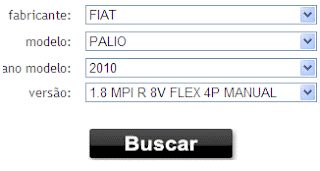Ajax pode-se dizer que é uma revolução no conceito de aplicações pra web, essa tecnologia foi implementada nos anos 2000, e permite aperfeiçoar o trafico de dados entre um servidor web e um browser. Utiliza um protocolo XML HTTP para fazer uma comunicação assíncrona com o servidor, isso significa que, com o Ajax, apenas uma “porção” da tela será atualizada, somente o que desejar, sem a necessidade de atualizar toda a página quando quiser realizar uma ação. Com ele é possível criar aplicações muito mais leves e amigáveis, pois os PostBacks deixam de existir.
Quando se fala em Ajax, para facilitar o serviço, a Microsoft disponibiliza o ASP.NET AJAX Control Toolkit, que é composto por uma série de controles com recursos Ajax. Ao decorrer dos artigos postados neste blog, serão detalhados alguns destes controles. Neste artigo será explicado como instalar o ajaxControltoolKit, o que é e como utilizar os controles UpdatePanel e ModalPopUpExtender.
Instalando o AJAX Control Toolkit
Para instalar o AjaxControlToolKit, você pode baixá-lo em http://ajaxcontroltoolkit.codeplex.com/ e siga os passos de instalação, ou simplesmente baixar os arquivos DLL clicando aqui , e colocá-lo na pasta BIN de seu projeto.
Colocando os arquivos na pasta BIN, após criar o projeto, na página em que irá utilizar o AJAX, deve-se informar que a mesma ela irá trabalhar com o Ajax Control Toolkit, portanto deve ser feita uma chamada do mesmo antes de abrir a tag HTML, veja:
Colocando os arquivos na pasta BIN, após criar o projeto, na página em que irá utilizar o AJAX, deve-se informar que a mesma ela irá trabalhar com o Ajax Control Toolkit, portanto deve ser feita uma chamada do mesmo antes de abrir a tag HTML, veja:
<%@ Register Assembly="AjaxControlToolkit" Namespace="AjaxControlToolkit" TagPrefix="cc1" %>
Repare que, foi informado o valor “cc1” para a TegPrefix, portanto toda chamada de controles do Ajax Control Toolkit na pagina será feita através desta Tag.
Para trabalhar com o Ajax, deve-se inserir na página o ScriptManager, pois este é responsável por gerenciar os PostBacks que serão realizados e transformar em requisições XML HTTP. Dentro do form, insira:
<asp:ScriptManager ID="ScriptManager1" runat="server">
</asp:ScriptManager>
Agora, serão detalhados alguns controles do AJAX Control Toolkit:
UpdatePanel
O controle UpdatePanel permite criar aplicações web onde seja possível atualizar apenas a área que está delimitada pelo componente, ou seja, pode-se atualizar parcialmente o site sem necessidade de carregar novamente a página usando um PostBack.
Não há limite de UpdatePanel que se pode usar em uma página, portanto, pode-se definir regiões específicas de uma página, que podem ser atualizadas sem realizar um Refresh por completo.
Propriedades do UpdatePanel
Abaixo serão citadas algumas propriedades mais usuais.
- UpdateMode: Esta propriedade obtém ou indica quando um conteúdo dentro do UpdatePanel é atualizado;
- ChildrenAsTriggers: Por padrão definida como True, indica quando acontece um PostBack de um UpdatePanel filho;
- Triggers: Permite disparar uma atualização dentro do UpdatePanel, como exemplo, se faz necessário quando deseja enviar imagem para o servidor utilizando o FileUpload;
Exemplificando
Será codificada uma área que atualizará uma informação em um determinado local do site. O Exemplo a ser mostrado, é simples e intuitivo, onde o usuário clicará em um botão, e a informações que ele digitar em um Textbox será adicionado em uma Label. O detalhe é que este estará dentro de um UpdatePanel, para que, o preenchimento da Label seja realizado sem o PostBack da página.
Para isso, crie um novo projeto, e no webform, adicione o ScriptManager, pois como foi dito no artigo “CascadingDropDown passo a Passo”, este é responsável por gerenciar os PostBacks que serão feitos na página e transformar em requisições XML HTTP. Adicione também 1 Label, 1 Textbox e 1 Button, veja abaixo o código:
<asp:ScriptManager ID="ScriptManager1" runat="server">
</asp:ScriptManager>
<asp:Label ID="lblValor" runat="server" Text=""></asp:Label>
<br />
<asp:TextBox ID="txtValor" runat="server"></asp:TextBox>
<asp:Button ID="btnValor" runat="server" Text="Add" />
Vá a modo “Design” em seu Visual Studio e dê duplo clique sobre o botão, para que este gere automaticamente o método onclick. Neste método realize a ação de adicionar o texto informado no Textbox na Label, da seguinte maneira:
lblValor.Text = txtValor.Text;
Simples, porém quando executar, perceba que ao clicar no botão, a página é atualizada por completo, para realizar o carregamento apenas do local desejado, sem que a página realize um PostBack, coloque os componentes que deseja atualizar dentro de um UpdatePanel, veja abaixo:
<asp:UpdatePanel ID="upValor" runat="server">
<ContentTemplate>
<asp:Label ID="lblValor" runat="server" Text=""></asp:Label>
<br />
<asp:TextBox ID="txtValor" runat="server"></asp:TextBox>
<asp:Button ID="btnValor" runat="server" Text="Add"
OnClick="btnValor_Click" />
</ContentTemplate>
</asp:UpdatePanel>
Executando o projeto pressionando o botão “Add”, observe o comportamento da página. Perceba que usando o UpdatePanel o as ações do botão não exigem que a página atualize por completo, tornando assim a interação com o usuário mais rápida e dinâmica.
ModalPopUpExtender
Com o ModalPopUpExtender é permitido criar popups em aplicações AJAX, janelas “modais” que sobrepõe a outros controles, algo que não é possível fazer em aplicações web tradicionais, porém, utilizando-o é muito simples simular essas janelas popups através de Panel , e qualquer controle pode ser adicionado à este Panel, também é possível customizá-lo da forma desejada.
Propriedades do ModalPopUpExtender
Algumas propriedades serão descritas abaixo:
- TargetControlID - O ID do componente que irá ativar a janela modal;
- PopupControlID - O ID do componente que será a janela modal;
- DropShadow - Configurado como “true” realiza um efeito de sombreamento;
- OkControlID - O ID do componente que irá descartar a janela modal;
- OnOkScript - Executa um script do lado do cliente, irá ocorrer quando o modal popup for indeferido com o OkControlID;
- CancelControlID - O ID do componente que irá cancelar a janela modal;
- OnCancelScript - Irá executar quando o modal popup for indeferido com o CancelControlID.
Exemplificando
Será criada uma página onde conterá um link, que quando clicado, irá abrir uma janela modal simples, onde conterá uma Label informativa e um botão de fechar. Exemplo criado simplesmente com objetivo de mostrar o funcionamento do ModalPopUpExtender.
Utilizando o mesmo projeto citado no exemplo acima, crie uma nova página, adicione o ScriptManager, coloque um Hyperlink na página com id “hlModal”, adicione um Panel, com id “pnlModal” (customize-o da maneira que achar melhor), dentro do Panel, adicione uma Label e um Button, com IDs “lblInfo” e “btnFechar” respectivamente, observe na Figura 1.
Próximo passo é fazer com que o “pnlModal” se torne uma janela popup , e apareça somente quando o usuário clicar sobre o Hyperlink “hlModal”, para isso basta adicionar o ModalPopupExtender na página, como mostra o código abaixo:
<ajax:ModalPopupExtender ID="mpeModal" runat="server"
TargetControlID="hlModal" DropShadow="true"
OkControlID="btnFechar" PopupControlID="pnlModal">
</ajax:ModalPopupExtender>
OkControlID="btnFechar" PopupControlID="pnlModal">
</ajax:ModalPopupExtender>
Perceba que, foram configuradas as seguintes propriedades: TargetControlID, DropShadow, OkControlID e PopupControlID, de acordo com cada componente que foi adicionado na página. Compile a aplicação e perceba que inicialmente o pnlModal está invisível, e que quando clica-se sobre o link “hlModal”, o Panel aparece como um popup.
Com o texto acima descrito, pode-se perceber que, utilizando à tecnologia AJAX, as páginas Web ficaram de certa forma mais eficientes, direta e objetiva. Cria-se aplicações mais leves e amigáveis, pois o usuário não precisa aguardar a página ser recarregada a cada requisição de dados com o servidor.